Epson Stylus Photo RX640: инструкция
Инструкция к Мфу Epson Stylus Photo RX640
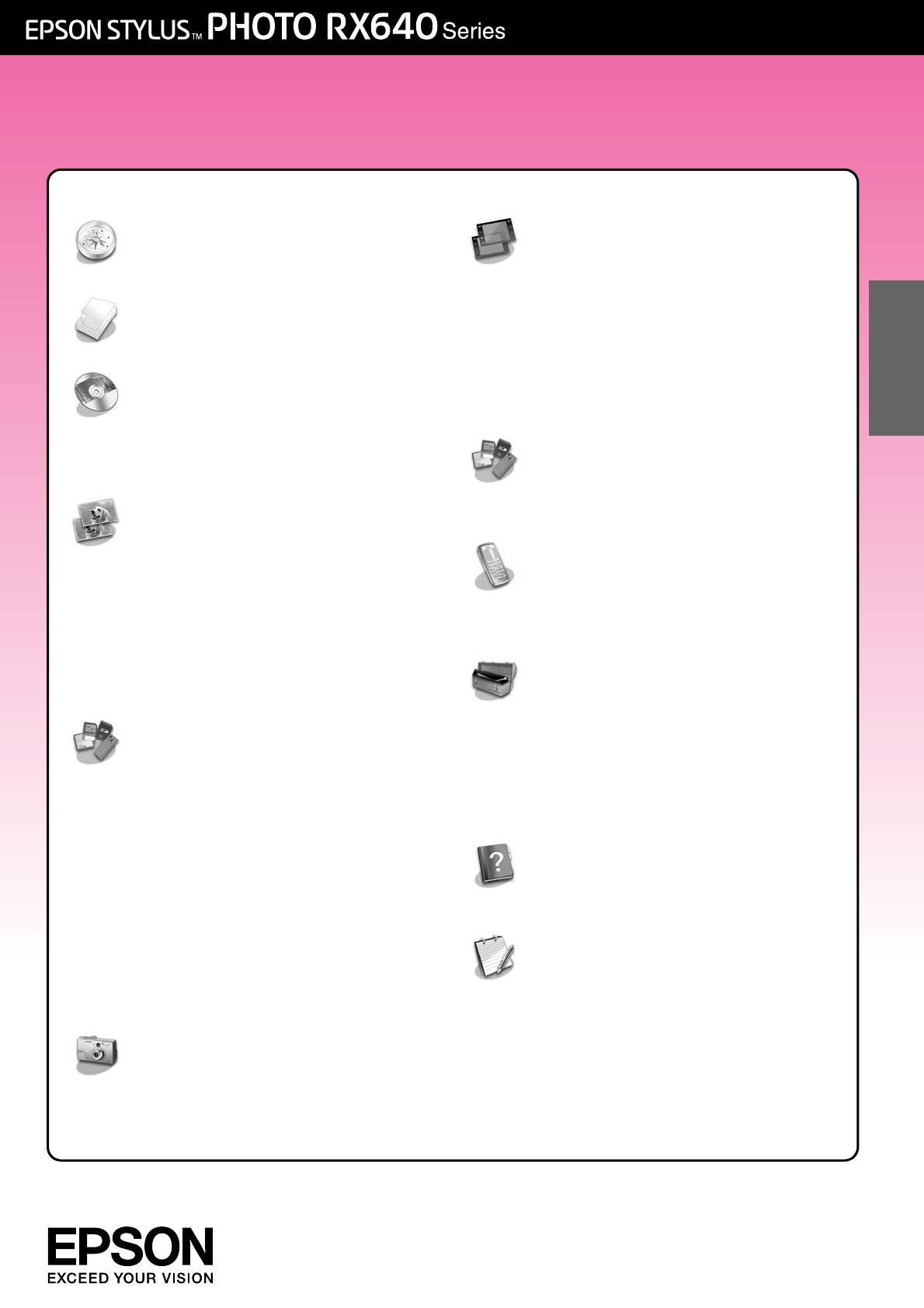
Основные операции
Введение
Печать напрямую со слайдов или
Элементы .............................................. 2
негативов
Панель управления .............................. 3
Снятие подложки для
сканирования непрозрачных
документов и извлечение
Обращение с бумагой
держателя для пленок .................. 32
Выбор бумаги........................................ 4
Размещение 35мм слайдов
Загрузка бумаги.................................... 4
в держателе.................................... 32
Размещение 35мм пленок
Обращение с компактдисками
в держателе.................................... 33
Загрузка компактдиска......................6
Печать фотографий ............................ 34
Русский
Извлечение лотка для
компактдисков ................................7
Сканирование с записью на карту
Корректировка положения
памяти
печати ................................................ 7
Сканирование фотографий ............. 37
Сканирование пленок
Копирование
или слайдов ................................... 38
Размещение оригинала
на планшете...................................... 8
Печать фотографий с мобильного
Копирование документов ................... 9
телефона
Копирование фотографий .................. 9
Печать фотографий ........................... 40
Печать фотографий в рамках ........... 12
Спецификации инфракрасного
Копирование на CD/DVD .................12
порта................................................ 40
Различные способы
копирования ...................................13
Обслуживание и транспортировка
Настройка дополнительных
Замена чернильных картриджей .... 41
параметров печати ....................... 14
Проверка и прочистка
печатающей головки..................... 43
Печать напрямую с карты памяти
Калибровка печатающей
Установка карт памяти ...................... 16
головки............................................. 44
Просмотр фотографий
Транспортировка
на карте памяти .............................17
EPSON STYLUS PHOTO RX ................ 45
Печать фотографий ............................ 18
Настройка языка ЖКдисплея ......... 45
Печать с использованием
индексной страницы..................... 22
Решение проблем
Кадрирование фотографии .............24
Сообщения об ошибках ................... 46
Печать на компактдисках ............... 25
Проблемы и их решения ................... 47
Создание вкладышей для
Служба поддержки ........................... 50
компактдисков .............................. 26
Печать с применением функции
Уведомления
Combo Printing Sheet (Лист
комбинированной печати)........... 27
Важные инструкции
по безопасности ........................... 51
Печать сохраненных
фотографий.....................................29
Авторские права................................ 52
Печать с цифровой камеры
Предметный указатель
Подключение и печать ...................... 31
Сводка настроек панели
управления
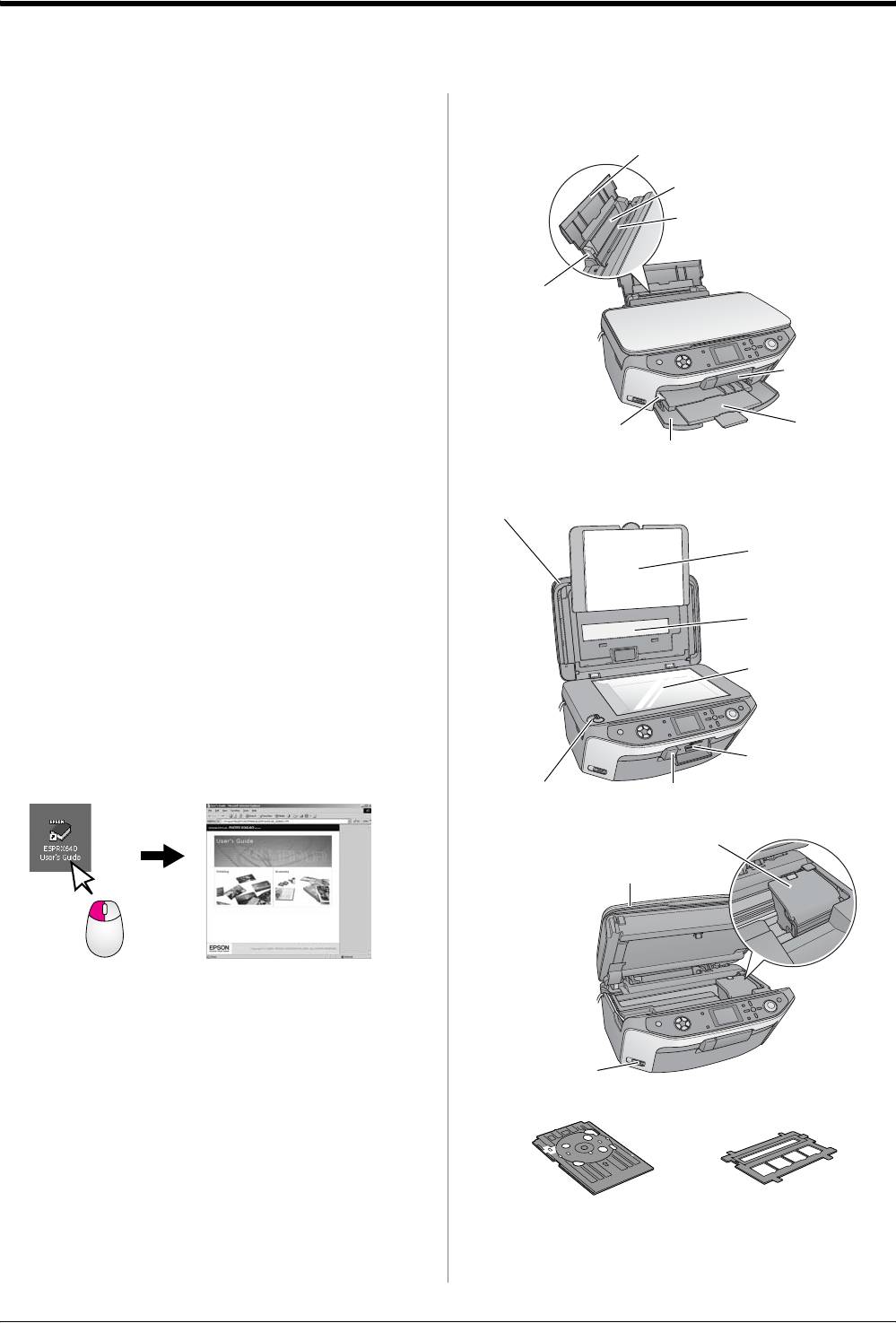
Введение
Установив EPSON STYLUS™ PHOTO RX , как описано
Элементы
в плакате
Установка
, прочитайте инструкции по работе
с устройством в данном руководстве и узнайте, как:
подставка для бумаги
■ загружать бумагу;
податчик листов
■ загружать компактдиски;
крышка податчика
■ копировать документы или фотографии;
■
печатать фотографии, сохраненные на карте памяти;
боковая
направляющая
■ печатать фотографии напрямую с карты памяти;
■ печатать фотографии со слайдов и негативов;
крышка
слота для
■ сканировать напрямую на карту памяти;
карт памяти
рычаг лотка для
■ печатать фотографии напрямую с мобильного
передний
бумаги
передняя крышка
лоток
телефона;
■ следить за рабочим состоянием устройства;
крышка сканера
(слайдмодуль)
■ устранять некоторые неполадки.
подложка для
сканирования
В данном руководстве описано, как работать
непрозрачных
с устройством без подключения его к компьютеру. EPSON
документов
®
STYLUS PHOTO RX, подключенное к Macintosh
или
®
окно
к компьютеру с установленной ОС Windows
, позволяет
слайдмодуля
максимально использовать свои функции.
планшет
Чтобы узнать, как использовать EPSON STYLUS PHOTO RX
совместно с компьютером, обратитесь к интерактивному
Руководству пользователя.
Значок руководства
автоматически появится на рабочем столе сразу после того,
слот для карт
как вы установите программное обеспечение.
памяти
транспортировочный
ИКпорт
замок
крышка отсека для картриджей
сканирующий блок
Пожалуйста, следуйте всем указанием, которые
приведены в данном руководстве:
w Предупреждение:
Предупреждения необходимо внимательно выполнять
во избежание травм.
разъем EXT. I/F USB
c Предостережение:
Предостережения необходимо соблюдать, чтобы не
повредить оборудование.
Примечание:
Примечания содержат важные сведения и полезные советы
лоток для компактдисков держатель пленок
по работе с EPSON STYLUS PHOTO RX.
Совет:
Полезные советы о копировании, печати и сканировании.
2 Введение
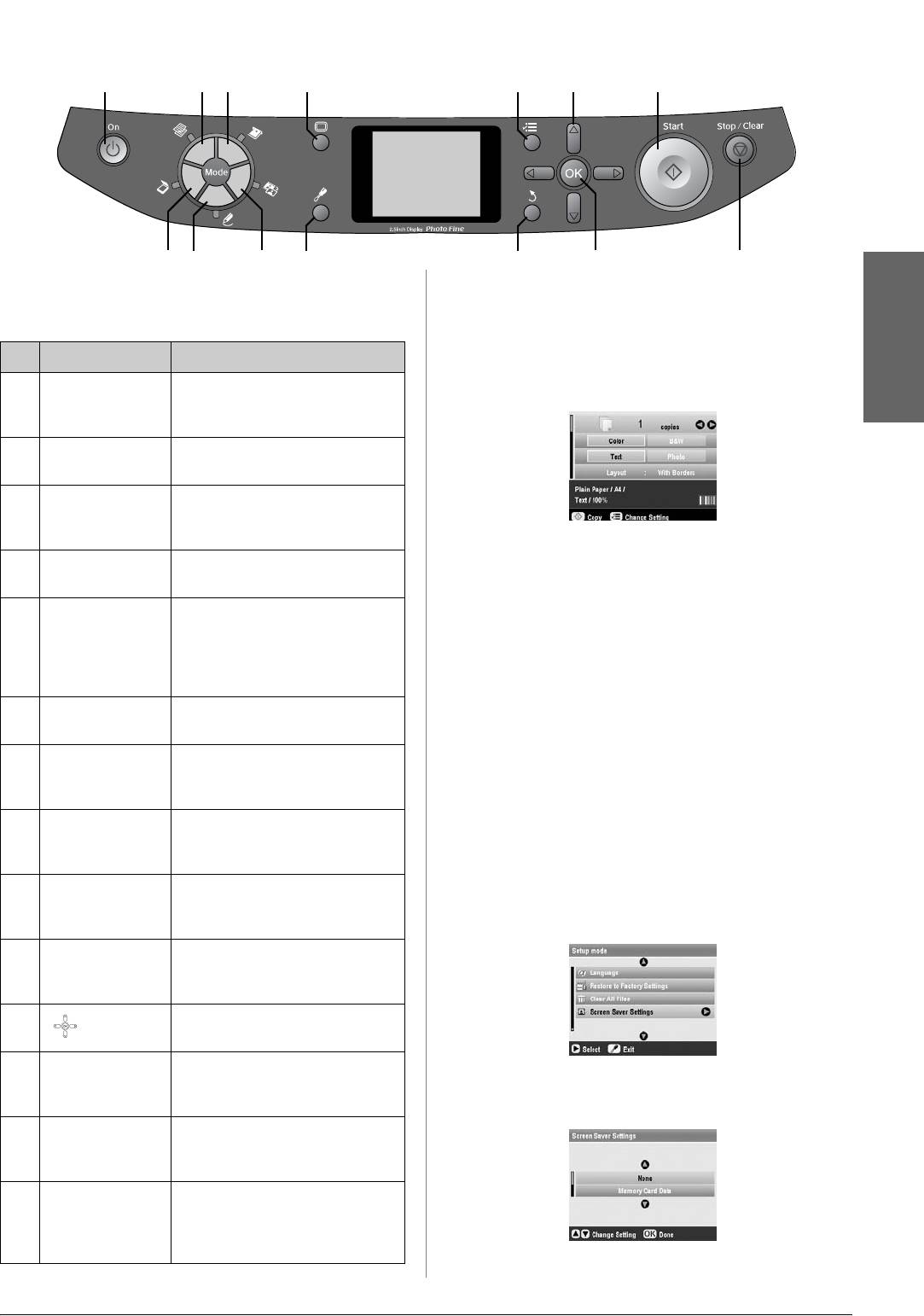
Панель управления
123
7
9
11
13
456
8
10
12
14
Кнопки ЖКдисплей
Служит для предварительного просмотра выбранных
Кнопки Функция
изображений, отображения пунктов меню
1 P On (Вкл.) Нажмите, чтобы включить или
и параметров при настройке с помощью кнопок.
Русский
выключить EPSON STYLUS
PHOTO RX
2
r Copy
Нажмите для копирования
(Копирование)
фотографии или документа
3
s Memory Card
Нажмите, чтобы напечатать
(Карта памяти)
фотографии, сохраненные на
карте памяти
Энергосбережение
4
t Slide/Negative
Нажмите для печати со слайдов,
Если для параметра Screen Saver Settings
(Слайд/Негатив)
негативов или с фотопленки
(Настройки скринсейвера) выбрано значение
5
v Specialty Print
Нажмите для копирования
Memory Card Data (Данные карты памяти),
(Специальная
и восстановления выцветших
то после трех минут простоя EPSON STYLUS PHOTO RX
печать)
фотографий, печати на
перейдет в режим автоматического просмотра
компактдисках, или печати
с рамками P.I.F.
фотографий с карты памяти.
После 13 минут простоя
EPSON STYLUS PHOTO RX переходит в спящий
6
u Scan
Нажмите для сканирования на
режим. ЖКпанель отключается, и индикаторы
(Сканирование)
карту памяти или в компьютер
режима работы начинают мигать по часовой стрелке.
7
w Display
Нажмите для изменения вида
Нажмите на любую кнопку (кроме кнопки P On
(Дисплей)
фотографий на ЖКдисплее при
(Вкл.)), и ЖКдисплей вернется в обычное состояние.
их выборе
8
q Setup
Нажмите для запуска процедур
Настройка скринсейвера
(Настройка)
обслуживания или настройки
1. Нажмите на кнопку q Setup (Настройка).
различных параметров
2. Кнопками u и d выберите параметр Screen
9
x Print Settings
Нажмите для просмотра
Saver Settings (Настройки скринсейвера)
(Настройки
параметров каждого режима
и нажмите на кнопку r.
печати)
10
y Back (Назад) Нажмите для отмены текущей
операции на ЖКдисплее
и возврата в предыдущее меню
11
Навигацион
Нажмите для выбора элементов
ная кнопка
меню
12 OK Нажмите для применения
выбранных значений
3. Выберите Memory Card Data (Данные карты
параметров
памяти) или None (Нет).
13 x Start (Пуск) Нажмите для запуска
копирования, печати или
сканирования
14 y Stop/Clear
Нажмите для отмены
(Стоп/Сброс)
копирования, печати,
сканирования или сброса
сделанных вами настроек
4. Нажмите на кнопку OK.
Введение 3
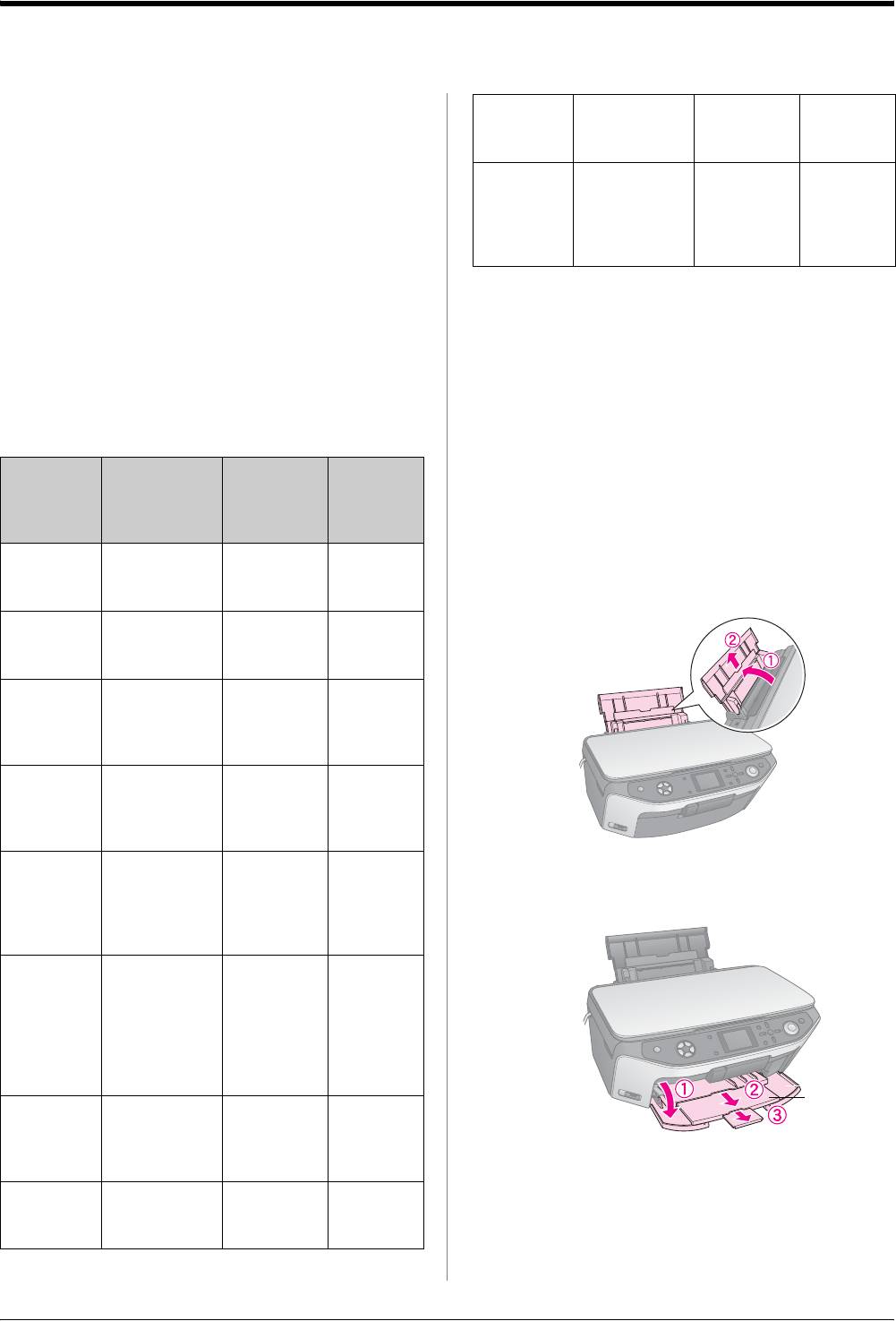
Обращение с бумагой
Epson предлагает исчерпывающий ассортимент
Epson
A6
Photo
1
специальных бумаг для получения прекрасных
Photo
Stikers
отпечатков при печати на устройсвах Epson.
Stickers *2
(Наклейки)
От выбранного типа бумаги зависит то, как будут
Epson Ultra
A4
Ultra Glossy 20
выглядеть отпечатки. Поэтому будьте внимательны при
Glossy
10
×
15 см
выборе соответствующего типа бумаги для вашей
Photo Paper
(4
×
6 дюймов)
работы.
13
×
18 см
(5
×
7 дюймов)
*1 Этот размер бумаги доступен только в режиме r Copy
Выбор бумаги
(Копирование).
*2 Этот тип бумаги доступен только при печати с карты
До начала печати выберите подходящее значение
памяти, цифровой камеры или мобильного телефона.
параметра Paper Type (Тип бумаги) на ЖКдисплее.
Этот параметр указывает EPSON STYLUS PHOTO RX,
Убирайте неиспользованную бумагу в оригинальную
какую бумагу вы используете и как наносить чернила.
упаковку сразу после окончания печати. Храните
отпечатки в фотоальбомах, многоразовых пластиковых
Выберите одно из следующих значений:
пакетах или в защитной пластиковой муфте.
Храните бумагу вдали от мест с высокой температурой
Тип
Размер Параметр
Макси*
и влажностью и вдали от прямого солнечного света.
бумаги
Paper
мальное
Type (Тип
кол*во
бумаги)
листов
Загрузка бумаги
Простая
A4
Plain Paper
120
бумага
A5 *1
(Простая
1. Откройте и выдвиньте подставку для бумаги.
бумага)
Epson
A4
Plain Paper
80
Bright White
(Простая
Paper
бумага)
Epson
A4
Matte
20
Matte
(Матовая
PaperHeav
бумага)
yweight
Epson
A4
PQIJ 100
Photo
Quality Ink
Jet Paper
Epson
A4
PQIJ 1
2. Откройте переднюю крышку и выдвиньте
Photo
передний лоток.
Quality Self
Adhesive
Sheets
Epson
10
×
15 см
Prem.
20
Premium
(4
×
6 дюймов)
Glossy
Glossy
13
×
18 см
Photo Paper
(5
×
7 дюймов)
A4
16:9 wide size
(102
×
181 мм)
передний
Epson
10
×
15 см
SemiGloss 20
лоток
Premium
(4
×
6 дюймов)
Semigloss
A4
Photo Paper
Epson
10
×
15 см
Photo Paper
20
Photo Paper
(4
×
6 дюймов)
(Фото
A4
бумага)
4 Обращение с бумагой
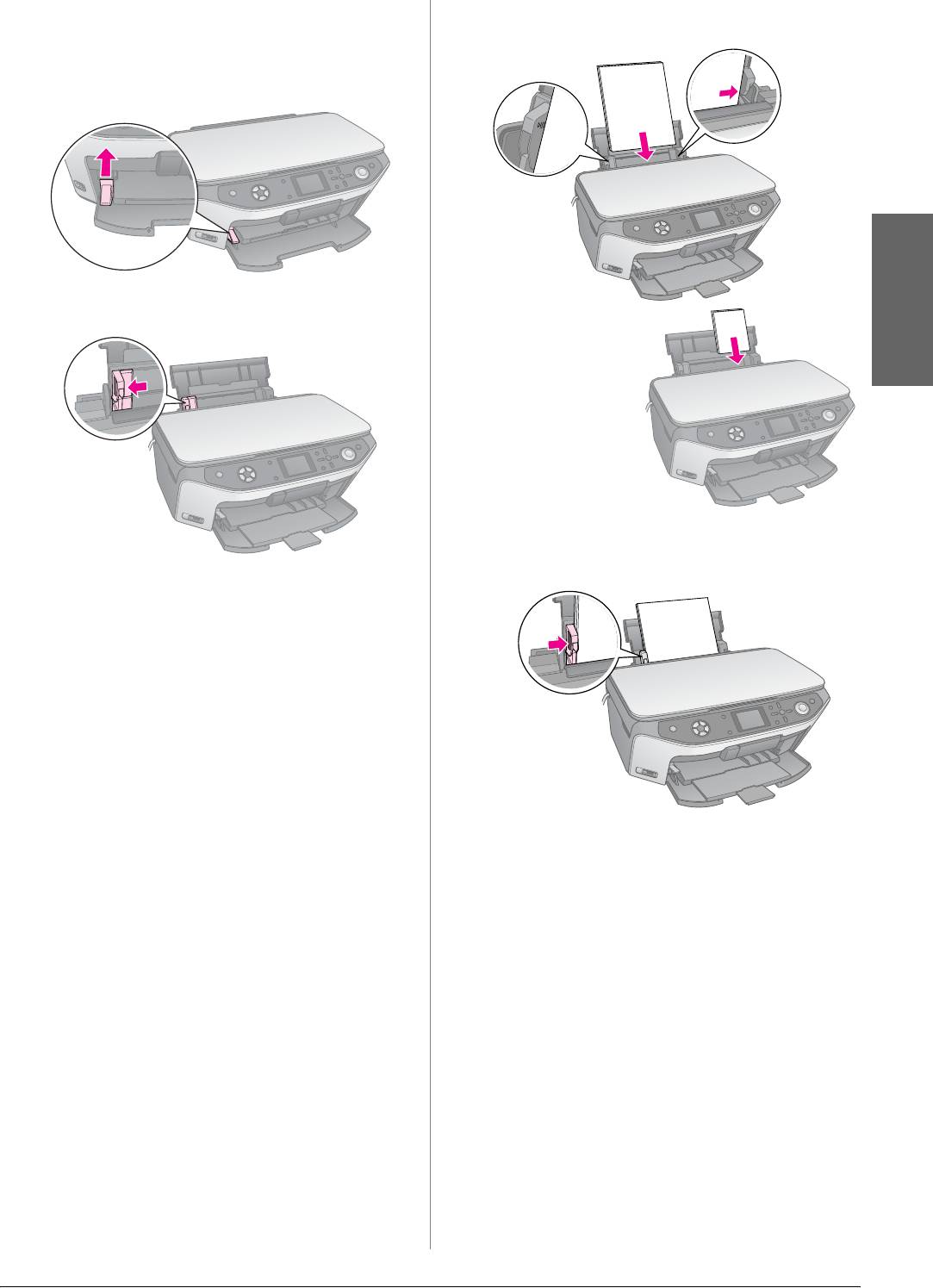
Примечание:
Обычно сторона для печати выглядит более
Убедитесь, что передний лоток установлен в положение
белой или глянцевой чем тыльная сторона.
для печати на бумаги (нижнее положение). Если это не
так, поднимите рычаг лотка для бумаги.
3. Передвиньте боковую направляющую влево.
Фотобумага
10× 15 см
Русский
(4× 6 дюймов)
5. Аккуратно придвиньте левую боковую
направляющую к левому краю бумаги.
4. Загрузите пачку бумаги в податчик стороной для
печати вверх вплотную к правой стороне
податчика.
Обычно сторона для печати выглядит
более белой или глянцевой.
Разместите стопку бумаги под выступом
и убедитесь, что стопка по толщине
не превышает уровень, обозначенный
указателем c на внутренней стороне левой
боковой направляющей. Всегда загружайте
листы узкой стороной вниз.
Примечание:
При использовании специальной бумаги Epson следуйте
указаниям в приложенной к бумаге инструкции.
Убедитесь, что количество загруженной бумаги
не превышает рекомендованное. Проверьте
соответствие значения параметра Paper Type
(Тип бумаги) типу загруженной бумаги (& стр. 4).
Теперь, когда EPSON STYLUS PHOTO RX готово
к копированию и печати, обратитесь
к соответствующему разделу:
■ «Копирование» на стр. 8
■ «Печать напрямую с карты памяти» на стр. 16
■ «Печать с цифровой камеры» на стр. 31
■ «Печать напрямую со слайдов или негативов»
на стр. 32
■ «Печать фотографий с мобильного телефона»
на стр. 40
Обращение с бумагой 5
Оглавление
- Введение
- Обращение с бумагой
- Обращение с компакт*дисками
- Копирование
- Печать напрямую с карты памяти
- Печать с цифровой камеры
- Печать напрямую со слайдов или негативов
- Сканирование с записью на карту памяти
- Печать фотографий с мобильного телефона
- Обслуживание и транспортировка
- Решение проблем
- Уведомления
- Предметный указатель
- Сводка настроек панели управления











